Hvordan Gjenopprette En Slettet Fil I Linux
Har dette noen gang skjedd med Deg? Du skjønte at du feilaktig hadde slettet en fil-enten Via del-tasten eller ved hjelp avrm i kommandolinjen.
i det første tilfellet kan du alltid gå Til Papirkurven, søke etter filen og gjenopprette den til sin opprinnelige plassering. Men hva med det andre tilfellet? Som jeg er sikker på at du sikkert vet, Sender Linux – kommandolinjen ikke fjernede filer hvor som HELST-DET FJERNER dem. Boms. De er borte.
Foreslått Lesning: I Denne artikkelen vil vi dele et tips som kan være nyttig for å hindre at dette skjer med deg, og et verktøy som du kan vurdere å bruke hvis du på noe tidspunkt er uforsiktig nok til å gjøre det likevel.
Opprett et alias til ‘rm-i’
bryteren-i, når den brukes med rm (og også andre filmanipuleringsverktøy som cp eller mv), får en melding til å vises før du fjerner en fil.
det samme gjelder for kopiering, flytting eller omdøping av en fil på et sted der en med samme navn allerede finnes.
denne meldingen gir deg en ny sjanse til å vurdere om du faktisk vil fjerne filen – hvis du bekrefter meldingen, vil den være borte. I så fall beklager jeg, men dette tipset vil ikke beskytte deg mot din egen uforsiktighet.
for å erstatte rm med et alias til'rm -i', gjør:
alias rm='rm -i'
aliaskommandoen vil bekrefte at rm nå er aliasert:
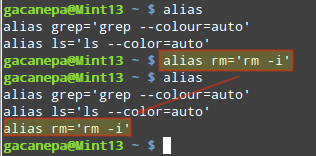
dette vil imidlertid bare vare under gjeldende brukerøkt i gjeldende skall. For å gjøre endringen permanent må du lagre den til~/.bashrc (noen distribusjoner kan bruke~/.profile i stedet) som vist nedenfor:

for at endringene i ~/.bashrc (eller ~/.profile) for å tre i kraft umiddelbart, kilde filen fra gjeldende skall:
. ~/.bashrc

forensics tool – foremost
forhåpentligvis vil du være forsiktig med filene dine og trenger bare å bruke dette verktøyet mens du gjenoppretter en tapt fil fra en ekstern disk eller usb-stasjon.
men, hvis du innser at du ved et uhell fjernet en fil i systemet og kommer til å få panikk – ikke. La oss ta en titt på fremst, en etterforskning verktøy som er designet for denne typen scenarier.
for å installere fremst I CentOS/RHEL 7, må Du aktivere Repoforge først:
# rpm -Uvh http://pkgs.repoforge.org/rpmforge-release/rpmforge-release-0.5.3-1.el7.rf.x86_64.rpm# yum install foremost
Mens I Debian og derivater, bare gjør
# aptitude install foremost
når installasjonen er fullført, la oss fortsette med en enkel test. Vi begynner med å fjerne en bildefil som heter nosdos.jpg fra /boot/images-katalogen:
# cd images# rm nosdos.jpg
for å gjenopprette det, bruk fremst som følger (du må identifisere den underliggende partisjonen først – /dev/sda1 er der/boot ligger i dette tilfellet):
# foremost -t jpg -i /dev/sda1 -o /home/gacanepa/rescued
hvor/home/gacanepa / reddet er en katalog på en egen disk – husk At Gjenopprette filer på samme stasjon hvor de fjernede var plassert er ikke et klokt trekk.
hvis du under gjenopprettingen opptar de samme disksektorene der de fjernede filene pleide å være, kan det ikke være mulig å gjenopprette noe. I tillegg er det viktig å stoppe alle dine aktiviteter før du utfører utvinning.
etter fremst er ferdig med å utføre, den gjenopprettede filen (hvis utvinning var mulig) vil bli funnet inne i/home/gacanepa/reddet / jpg katalogen.
Sammendrag
i denne artikkelen har vi forklart hvordan du unngår å fjerne en fil ved et uhell og hvordan du prøver å gjenopprette den hvis en slik uønsket hendelse skjer. Vær imidlertid advart om at fremst kan ta en stund å kjøre avhengig av størrelsen på partisjonen.